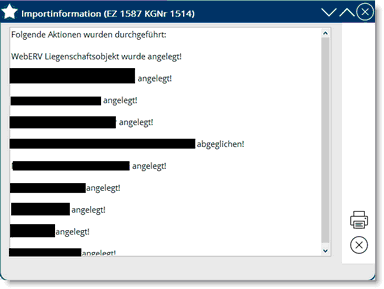Im Hauptmenü können Sie unter Sonstiges/Objekte/Liegenschaft durch GB-Auszug hinzufügen (über Webbrowser) Daten aus einem Grundbuchauszug in einen Akt importieren. Sie gelangen automatisch in die Grundbuchdatenbank, wo Sie wie gewohnt einen Grundbuchauszug erstellen.
Klicken Sie anschließend in der Sidebar auf das Icon ![]() (Speichern und Importieren). Sie können den Grundbuchauszug nun einem Akt zuordnen (wählen Sie den entsprechenden Subordner durch Doppelklick aus; wählen Sie zwischen Aktleistung und Leistungserfassungsblatt etc.).
(Speichern und Importieren). Sie können den Grundbuchauszug nun einem Akt zuordnen (wählen Sie den entsprechenden Subordner durch Doppelklick aus; wählen Sie zwischen Aktleistung und Leistungserfassungsblatt etc.).
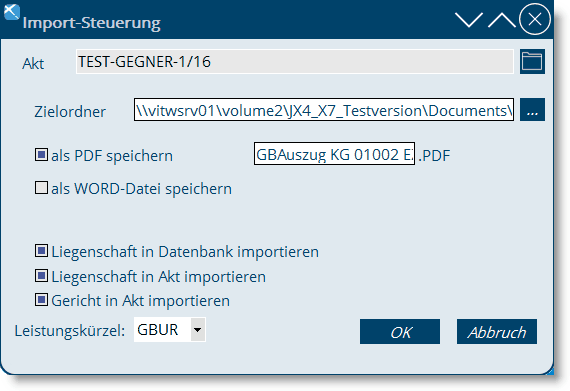
Speichern Sie Ihre Einstellungen. Anschließend können Sie wählen, ob Sie das Dokument auch gleich drucken wollen.
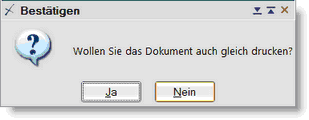
Je nachdem, welche Einstellungen Sie zuvor gewählt haben, können Sie anschließend eine Leistung erfassen und werden dann in nachfolgende Maske weitergeleitet:
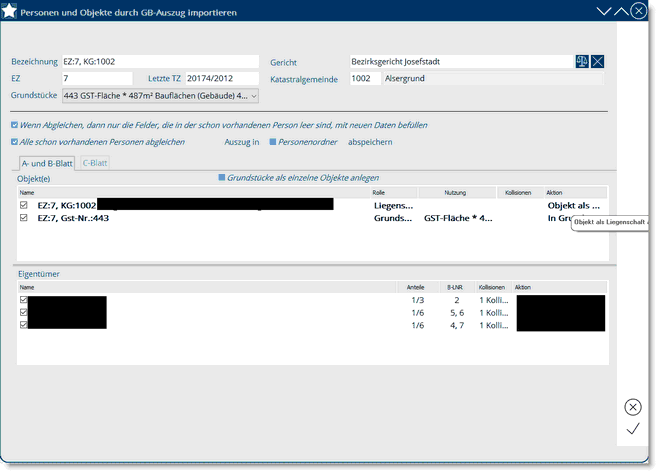
Die Felder EZ, Katastralgemeinde, Grundstück und Wohnungseigentum werden zur Liegenschaft abgespeichert. In den beiden Registerblättern A- und B-Blatt und C-Blatt kann man sich den Inhalt des A- und B-Blattes sowie des C-Blattes genauer ansehen.
•A- und B-Blatt
1.Die Liste aller Objekte beinhaltet entweder, falls es Wohnungseigentumsobjekte (WEOs) gibt, die WEOs oder andernfalls die Grundstücke. Mit den Häkchen links neben den einzelnen Objekten kann man festlegen, ob das Objekt angelegt werden soll oder nicht. Nach dem Häkchen folgt die Bezeichnung des Objektes und in Klammer die/der Eigentümer. In der Spalte Rolle wird festgelegt, ob es sich um eine Liegenschaft, ein Grundstück oder um ein Wohnungseigentumsobjekt handelt. Danach folgt bei Grundstücken die Spalte Nutzung, und bei WEOs die Spalten Anteile und B-LNR (hier können auch zwei Nummern stehen, wenn es zu diesem WEO zwei Eigentümer gibt, dann werden auch die Anteile zusammengerechnet). In der Spalte Kollisionen ist ersichtlich, ob es in den Stammdaten bereits ein Objekt gibt, das eine gleiche oder ähnliche Bezeichnung hat. Falls dies der Fall ist, können mit Doppelklick auf das besagte Objekt die Kollisionen angezeigt werden. Danach kann ausgewählt werden, ob man die neue Person trotzdem abspeichern will, ob man die Person mit der vorhandenen abgleichen will (d.h. alle Felder, die in der schon vorhandenen Person noch leer sind, werden mit den neuen Daten befüllt) oder ob man stattdessen die abgespeicherte Person verwenden will. Von der Spalte Aktion kann man ablesen, was mit diesem Objekt beim Import geschieht:
•Objekt anlegen
•Keine Aktion
•Mit … abgleichen!
•… verwenden!
2.Das Häkchen Grundstücke als einzelne Objekte anlegen (nur sichtbar, wenn es sich um einen Grundbuchauszug ohne WE-Objekte handelt) bzw. Wohnungseigentumsobjekte als einzelne Objekte anlegen (nur sichtbar, wenn es nur ein einziges WE-Objekt im Abfrageergebnis gibt) legt fest, ob die einzelnen Objekte wirklich in den Stammdaten angelegt werden, oder ob sie nur den Grundstückstext oder den Wohnungseigentumstext der Liegenschaft erweitern.
3.In der Liste aller Beteiligten werden die Eigentümer aller Objekte aufgelistet. Hier kann man auch, mit Hilfe der Checkboxen Liegenschaft und Wohnungseigentumsobjekt, festlegen, worunter die Eigentümer angelegt werden. In der Spalte B-LNR ist ersichtlich, an welchen B-LNRn der Eigentümer Anteile hat. Die Spalte Kollisionen und Aktion haben wieder die gleiche Funktion wie auch schon bei den Objekten. Hier – sowie auch bei den Buchberechtigten – kann man mit "Drag and Drop" eine Person auf eine andere ziehen, um festzulegen, dass es sich hierbei um nur eine Person handelt. Die Person, die man auf eine andere zieht, wird anschließend aus der Liste entfernt und alle Objekte bzw. Belastungen werden an die andere Person gehängt. Wenn man mit der rechten Maustaste auf die Liste der Eigentümer klickt, kann man – falls es Kollisionen gibt – diese sehen, und man kann festlegen, dass, auch wenn es keine Kollisionswarnung gibt, es sich um eine andere Person in den Stammdaten handelt.
Wählen Sie aus, welche Personen und welche zur Person gehörigen WE-Objekte angelegt werden sollen. Bei einem Kaufvertragsakt können Sie also auswählen, dass aus der Liste der Personen und Objekte nur der tatsächliche Verkäufer und die Kaufobjekte in den Akt übernommen werden sollen.
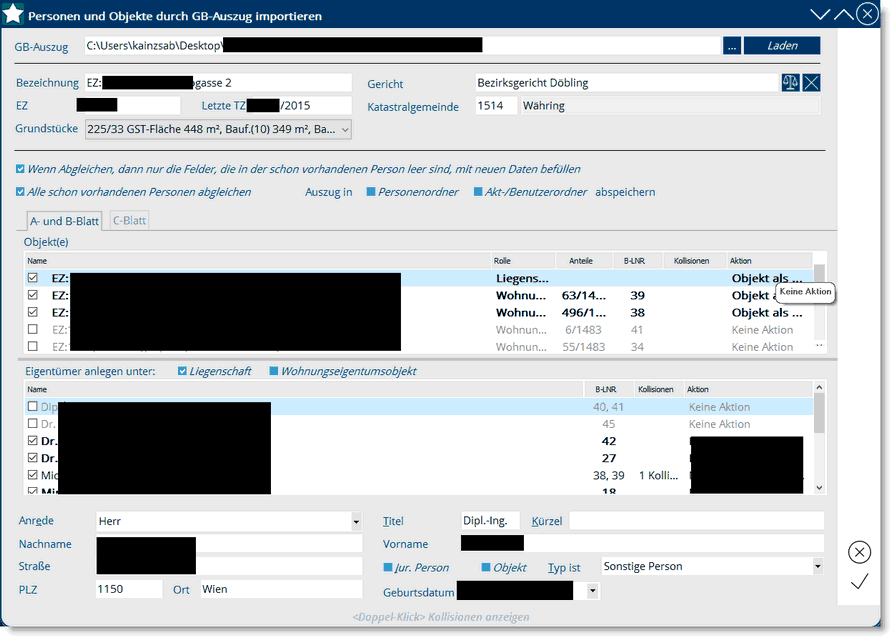
•C-Blatt
Hier werden die Belastungen angeführt. Das Speichern der Belastungen in den Stammdaten erfolgt, indem die zugehörigen Buchberechtigten abgespeichert werden.
Beim An- bzw. Abhaken der Objekte im A-Blatt werden die zugehörigen Belastungen (und auch die Buchberechtigten) ebenfalls an- bzw. abgehakt. Einzelne Belastungen können dann aber noch zusätzlich in der Liste der Belastungen abgehakt werden. Neben der Bezeichnung der Belastung und der dazugehörigen Buchberechtigten werden hier auch noch in der Spalte belastet die belasteten B-LNRn oder Grundstücksnummern angezeigt. Falls die B-LNRn zu einem einzigen WEO gehören, wird die Belastung, d.h. der/die Buchberechtigte/n, unter dem WEO angelegt. Wenn sie zu mehreren WEOs gehört wird die Belastung unter der Liegenschaft angelegt und in dem benutzerdef. Feld Anmerkung Last wird hinzugefügt, zu welchen B-LNRn die Belastung gehört.
Mit dem Häkchen Alle Dienstbarkeiten abhaken können alle Belastungen, die Dienstbarkeiten sind, abgehakt und somit nicht angelegt werden.
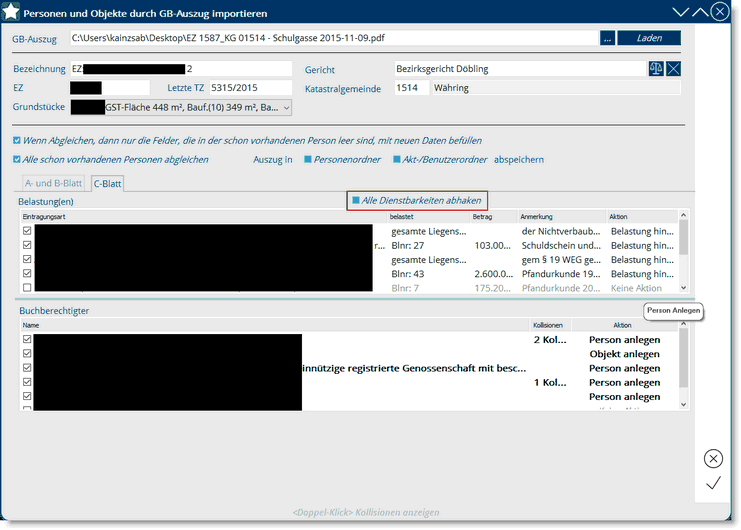
In den Feldern unter den Registerblättern sind die Details zu einer Person ersichtlich. Wenn man einen Buchberechtigten oder Eigentümer auswählt, werden die zugehörigen Daten hier angezeigt. Falls eine Person Eigentümer und Buchberechtigter ist, werden die Daten natürlich für die jeweils andere übernommen.
Aus technischen Gründen ist es im Moment noch nicht möglich, in der Beteiligtenstruktur einer Person einen Beteiligten in der gleichen Rolle zweimal anzugeben. D.h. es ist derzeit noch nicht abbildbar, wenn beispielsweise ein Buchberechtigter zu einem Pfandrecht und zu einem Belastungsverbot gehört.
Wenn Sie mit der Auswahl der zu importierenden Daten fertig sind, speichern Sie die Daten. Sie erhalten nachstehende Importinformation, welcher Sie die durchgeführten Aktionen entnehmen können. Klicken Sie auf das rote X um sich aus der Grundbuchdatenbank auszuloggen und die Maske zu schließen. Die importierten Daten sind nun in Ihrer Datenbank gespeichert und können auf gewohnte Weise jedem beliebigen Akt hinzugefügt werden.